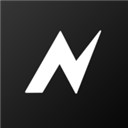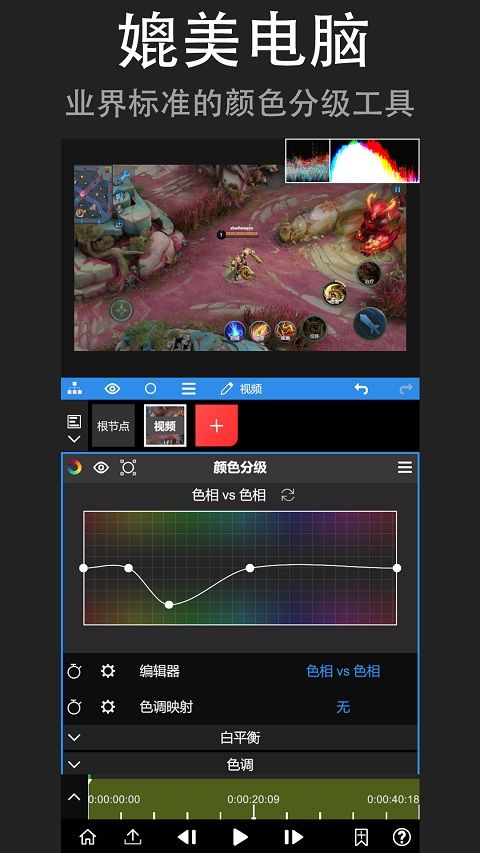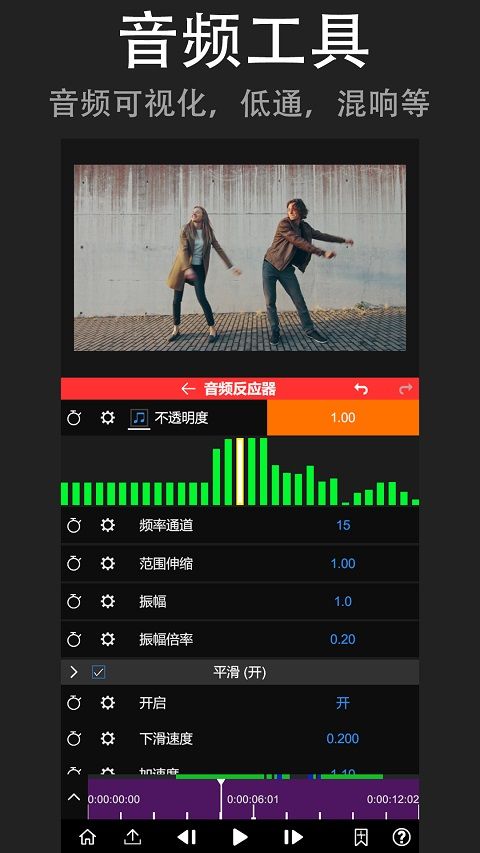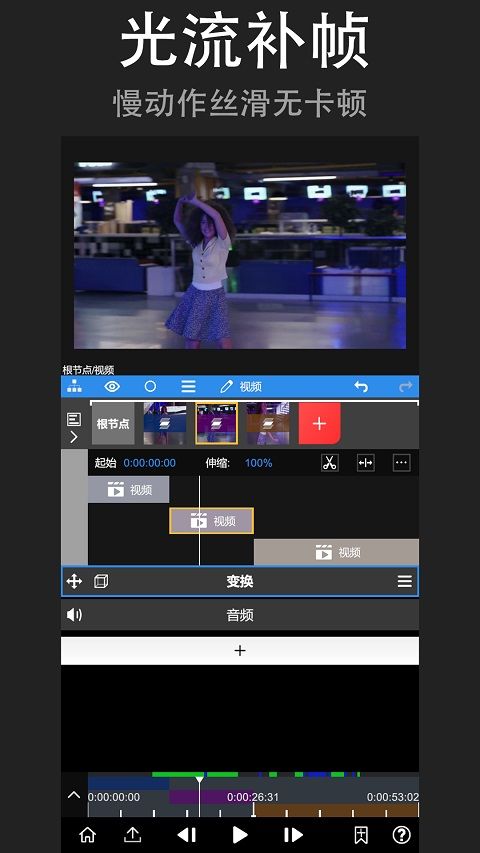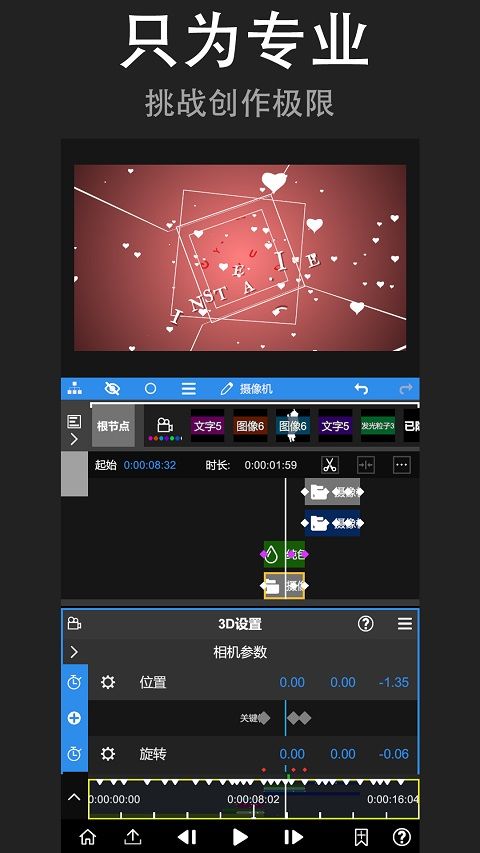如今互联网上的视频编辑软件琳琅满目,让许多小伙伴难以抉择。为此小编今天特地为大家推荐了一款名为nv视频剪辑的应用,英文名为nodevideo。这是一款功能全面的手机视频编辑软件,由成都容大电子科技有限公司精心打造。它不仅操作便捷,还能提供一站式的视频编辑体验。
nv视频剪辑软件拥有自由曲线编辑、钢笔工具、Saber特效、特效添加、光流补帧、专业调色等功能,为用户提供了丰富的编辑选择。在这里您可以轻松进行视频裁剪、剪辑、拼接、加水印、3D渲染等操作,助您轻松制作出优质视频作品。另外软件操作简单易上手,只需几步即可完成视频编辑,还附有新手教程,让您快速掌握使用方法。它还提供了海量特效和革新功能,激发您的创造力,助您快速制作出更优质的作品。有需要的朋友不妨下载体验一番。
软件功能
1. 超级强大,灵活自由:基于节点与组的管理,精确到帧的编辑,极快的渲染速度。软件内置各种专业工具,如运动跟踪、钢笔工具、关键帧动画、曲线、遮罩、颜色校正、补帧、木偶图钉等。
2. 革新的音频反应器:每个属性、每个参数都可以受音频频谱控制,您可以将音频可视化为任意您想要的东西。
3. 先端AI技术加持:实时人物与背景分离,未来还将持续更新。
4. 3D渲染:可以将视频映射到3D模型上。
nv视频剪辑最新版补帧教程
1. 选中任意视频图层后,打开图层菜单,选择【补帧->光流】。
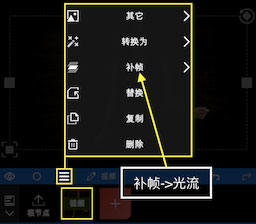
2. 然后会看到如下的界面,这里可以选择用途为补帧或运动模糊。
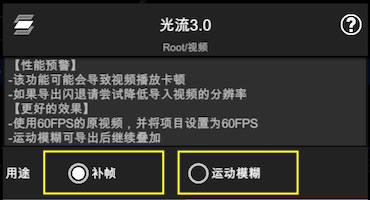
3. 打开补帧功能后,还需要通过放慢视频速度来看到效果。
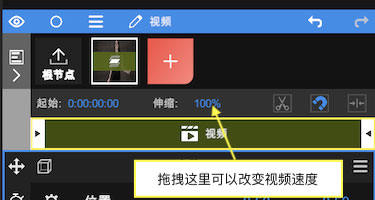
4. 也可以通过【添加属性->时间->时间重映射】来改变视频速度。
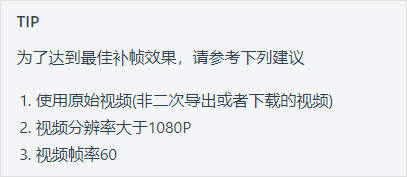
nv视频剪辑教程
1. 如何导入素材?启动App后,点击红色“+”号创建图层并导入素材。除了视频、图像等媒体,还可以添加形状、填充等图层。
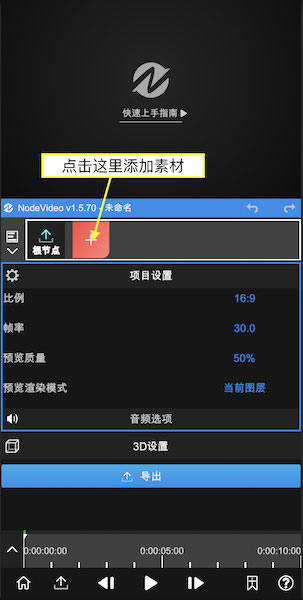
2. 如何添加属性?添加完素材后,可以看到上图所示的界面。每个图层都默认带有变换属性。拖拽UI区域可以改变其位置。点击变换可以更改其打开状态,关闭后UI将不再显示。每个属性窗口中都包含各项参数。拖拽参数数字可以调整数值。点击参数数字可以进入编辑模式直接输入数值。点击参数名字可以打开关键帧栏,此时改变数值会自动打上关键帧。点击“+”号可以添加属性(特效、遮罩、变速等)。拖拽预览时间线可以预览素材。点击帮助可以查看App内的帮助文档。
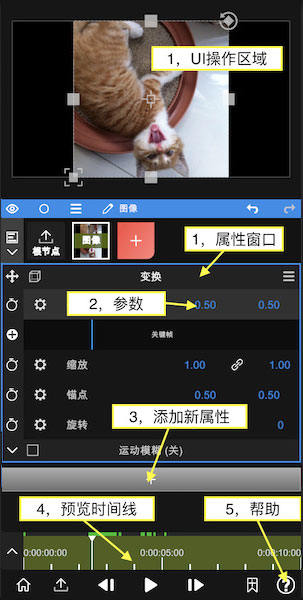
3. 如何编辑时间线?继续添加一段视频素材,然后点击根节点,此时我们可以编辑时间线。点击左边图标打开时间线编辑器。拖拽项目可以改变它的时间位置。将预览游标移动到需要剪辑的位置,点击剪刀图标可以剪辑视频。更改伸缩数值可以降低或提高视频速度。
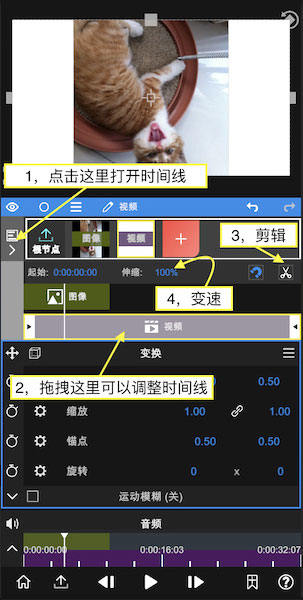
4. 如何导出视频?点击左下角的“导出”图标进入导出界面。点击“三角形”图标开始导出,等待完成即可。
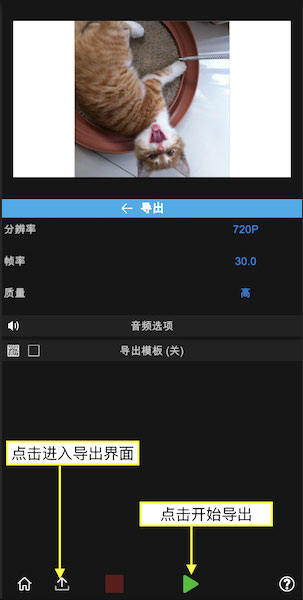
5. 如何删除图层?点击这里打开图层菜单,点击这里删除。
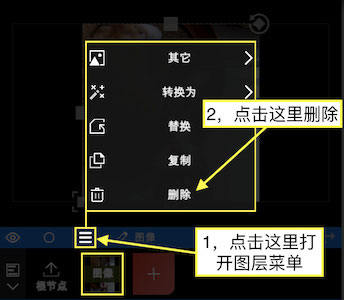
6. 如何改变图层顺序?点击并拖拽来改变图层顺序。
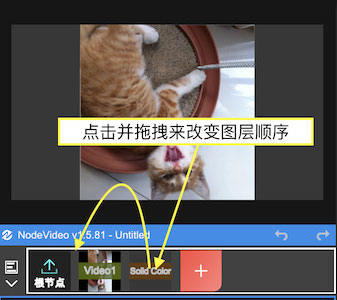
7. 如何删除视频音乐?选择视频图层,点击音频属性菜单,点击删除。
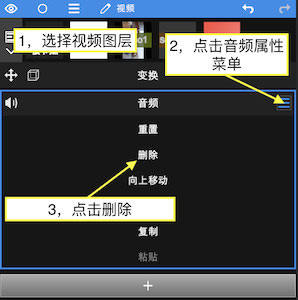
软件特色
1. 轻松制作令人印象深刻的视频,成为微信朋友圈、微博、抖音、快手上的视频达人。
2. 视频编辑器/照片编辑器/美颜相机,丰富的素材库。
3. 在不同场景中使用不同的滤镜来美化视频,制作最潮流的视频短片。
4. 提供数千首有版权的音乐,您也可以添加本地歌曲。广泛的在线目录和本地音乐让您的视频紧跟潮流。
5. 专业视频编辑器-高级视频编辑工具。
6. 视频制作/美颜相机/照片编辑器为你最佳工具!
nv剪辑软件常见问题
1. 视频播放时很卡?nv剪辑软件主要功能是“合成”,而非“剪辑”。所以有一个缓存的过程,也就是先渲染一遍,进度条变为绿色的地方第二遍播放时就流畅了。
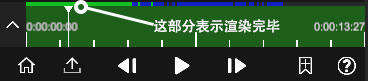
2. 导出的视频很小,有黑边?请选择根结点然后调整【比例】与你的视频一致。
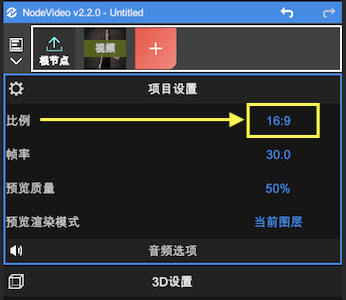
3. 项目文件无法打开?请将该项目导出为.zip文件并发送到contact@nodevideo.com。我们会为你修复并解决问题。
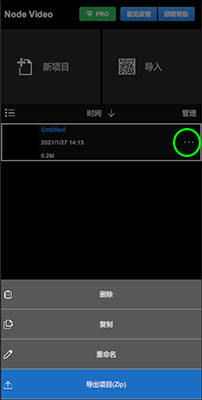
4. 预览时只有一个图层在播放?请在项目设置里将预览渲染模式改为所有图层。
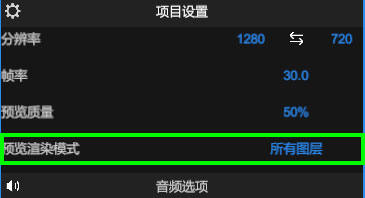
软件亮点
1. 强大的视频剪辑功能,让您随心剪切精到秒,还能选择多个视频拼接合并。
2. 丰富的背景音乐素材,给您的视频提供酷炫的音效,还能自助做后期配音。
3. 搞笑表情贴纸、神字幕,配上文字让你的视频更有趣味性。
4. 支持视频倒放、变速播放,一键改变视频节奏。
更新日志
v6.53.0版本
重新设计了形状图层【新建图层-形状-形状(新)】,带来了以下改进:
- 由3D网格渲染,画质更清晰,不模糊
- 支持点片段,颜色渐变等诸多新功能
【文字图层】3D变换下新增【3D渲染设置】选项,可以自己选择两种模式:
- 先2D再3D:可在文字图层上添加特效后再转化为3D
- 直接3D:渲染的画质更高